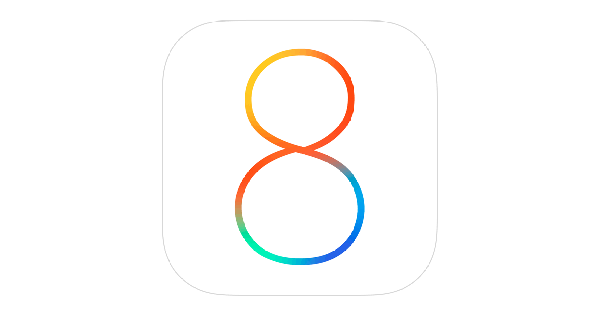Как изменить логотип загрузки на вашем iPhone в iOS 7
 Возможность изменить загрузочный логотип на вашем устройстве всегда была чем-то, что любили делать джейлбрейкеры, и на iOS 7 это не исключение. Был редактор Reddit, который запросил загрузочный логотип с эффектом сбоя для своего устройства, и еще один редактор Reddit по имени «Безъяво» прошло и воплотил идею в жизнь.
Возможность изменить загрузочный логотип на вашем устройстве всегда была чем-то, что любили делать джейлбрейкеры, и на iOS 7 это не исключение. Был редактор Reddit, который запросил загрузочный логотип с эффектом сбоя для своего устройства, и еще один редактор Reddit по имени «Безъяво» прошло и воплотил идею в жизнь.
К сожалению, это не просто быстрая загрузка и автоматическая установка, вам придется немного поработать, но не слишком много. На данный момент нет загрузочных логотипов iPad, но imeyeless вчера заявил, что он создаст их сегодня. Мы обновим этот пост, если он это сделает. Если вы используете iPhone 5s, то у вас будут отдельные инструкции по установке, обязательно следуйте им. Вам нужно будет загрузить 3 различных настройки для всех устройств. После того, как вы загрузите их, следуйте инструкциям в соответствии с вашим устройством:
- Анимировать
- Исправление Animate для iOS 7.xx
- iFile
iPhone 4 / 4s / 5, iPod Touch
После того, как они у вас есть, дайте своему устройству респринг, и вы сможете увидеть новую панель настроек в меню «Настройки»> «Bootlogo». Затем вам нужно будет загрузить фактические файлы, чтобы изменить логотип загрузки. Выберите ссылку под вашим устройством / цветом:
iPhone 4 / 4s Черный:
https://www.dropbox.com/s/wb62cfxej061wit/Glitchy4sBlack.zip
iPhone 5 / 5s Черный:
https://www.dropbox.com/s/zsrvry0tt1xfk51/Glitchy5sBlack.zip
iPhone 5 / 5s Белый:
https://www.dropbox.com/s/8vj88potlc1dpup/Glitchy5sWhite.zip
iPhone 4 / 4s Белый:
https://www.dropbox.com/s/byhslera5n5vd6v/Glitchy4sWhite.zip
- Как только он откроется в iFile, вы должны получить меню, нажмите «Unarchiver»
- Когда это будет сделано, нажмите «Готово», затем нажмите «Изменить» и выберите папка вы разархивировали. например, «Glitchy5sBlack»
- Коснитесь буфера обмена в правом нижнем углу и скопируйте ссылку.
- Теперь перейдите в / Library / BootLogos
- Нажмите «Редактировать», снова нажмите на буфер обмена и «Вставьте» его в папку.
- Закройте iFile
Теперь вы можете зайти в settings.app и нажать «BootLogo», выбрать новую тему в «Дополнительно». Затем просто перезагрузите устройство, и вам будет представлен новый загрузочный логотип Apple с глючным эффектом.
Чтобы получить видео-пошаговое руководство по этому процессу, следуйте этому видеоуроку:
айфон 5с
Примечание: Так как вы не можете изменить загрузочный логотип в настройках вашего iPhone. Если вы устанавливаете его на свой iPhone 5s, вам нужно будет следовать этим инструкциям из сообщение Reddit чтобы заставить его работать должным образом, поскольку вы не можете изменить логотип загрузки в настройках на 64-битных устройствах. Кроме того, имейте в виду, что если это будет сделано неправильно, вы можете застрять в цикле перезагрузки, поэтому заранее сделайте резервную копию своего устройства. Если вы застряли, вот как это исправить.
- Начните с загрузки загрузочного логотипа из Cydia.
- Перейдите в / Library / BootLogos и создайте новый файл с именем org.chronic-dev.animate.
- Вы увидите папку с названием загруженного вами загрузочного логотипа. Откройте файл, который вы создали в текстовом редакторе, и вставьте имя папки.
- Сохраните файл
- переименуйте файл, чтобы добавить расширение .plist («org.chronic-dev.animate.plist“) [iFile seems to give errors when you attempt to open the file while it has “.plist” in its name. This is why you need to add the extention when you’re done editing. Failure to do this can cause a boot loop.]
- перезагрузите ваше устройство. Наслаждаться
–>